调整谷歌浏览器打印页边距可解决内容截断问题。首先点击右上角三点图标进入打印预览,展开“更多设置”后选择预设页边距(如“无”或“最小值”);若需精确控制,可选“自定义”并输入具体数值(单位毫米);也可通过拖动预览界面四周虚线直观调整边距,实时查看效果。
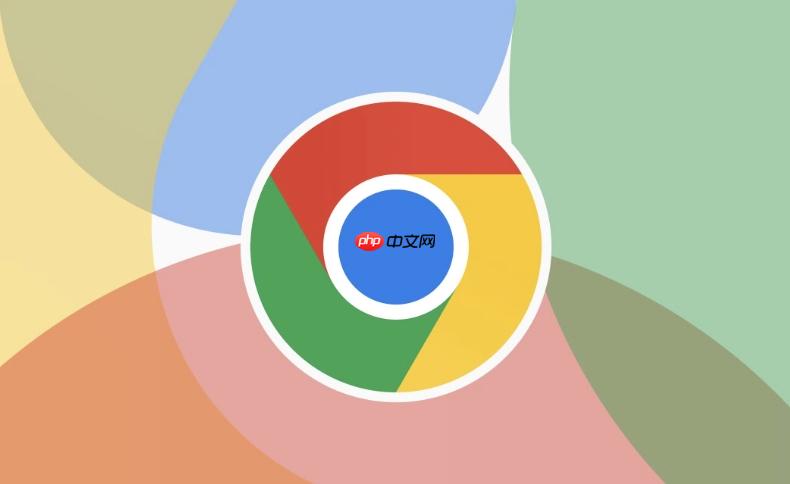
如果您在使用谷歌浏览器打印网页时发现内容被截断或排版错乱,这通常是由于默认页边距与网页设计宽度不匹配造成的。调整打印预览中的页边距可以有效解决此问题。
本文运行环境:Dell XPS 13,Windows 11
一、通过打印设置选择预设页边距
Chrome浏览器提供了几种预设的页边距选项,适用于大多数常规打印需求,可以快速应用而无需手动输入数值。
1、点击浏览器右上角的三个垂直排列的圆点图标,打开更多菜单。
2、在下拉菜单中选择“打印”选项,进入打印预览界面。
3、在打印预览的设置区域,找到并点击“更多设置”以展开全部选项。
4、向下滚动至“页边距”选项,点击其下拉菜单。
5、从下拉列表中选择一个预设方案:“默认”、“无”或“最小值”。选择“无”可实现几乎无边距的打印效果。
二、自定义页边距数值
当预设选项无法满足特定需求时,例如需要精确控制每一边的留白空间,您可以手动输入具体的页边距数值。
1、按照上述步骤进入打印预览的“更多设置”界面。
2、在“页边距”下拉菜单中,选择“自定义”选项。
3、选择后,会显示出“上”、“右”、“下”、“左”四个独立的输入框。
4、在对应的输入框中输入您需要的数值(单位为毫米),例如将所有边距都设置为5mm以获得更紧凑的布局。
5、完成输入后,预览窗口会实时更新显示调整后的效果。
三、通过拖拽方式直观调整
Chrome提供了一种更为直观的图形化方法来调整页边距,用户可以通过直接拖动页面边界来改变边距大小,操作简单且即时可见。
1、进入打印预览界面后,在预览区域的四周会出现灰色的页边距区域和虚线边框。
2、将鼠标指针移动到任意一边的虚线上,指针会变为双向箭头。
3、按住鼠标左键并向内或向外拖动虚线,即可动态调整该侧的页边距。
4、拖动过程中,相邻边的虚线也会联动,确保整体布局协调。
5、释放鼠标后,新的页边距设置即刻生效,并反映在预览中。































